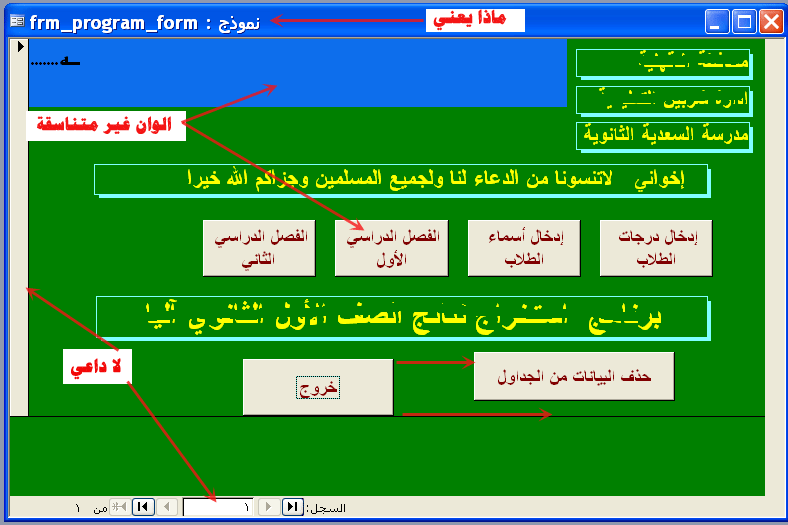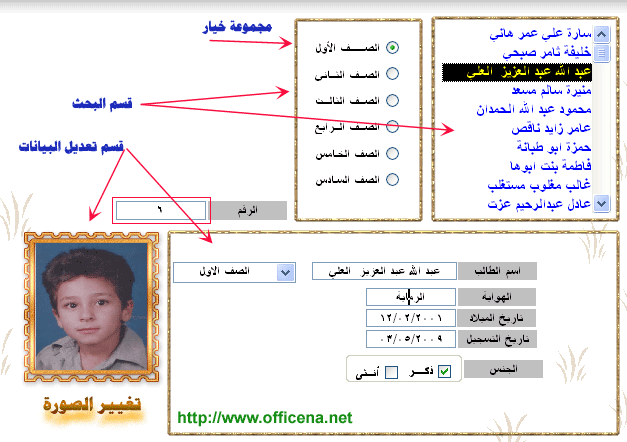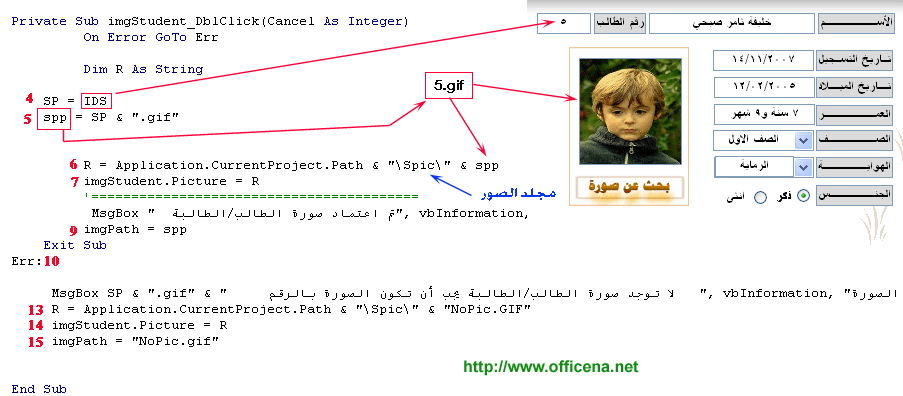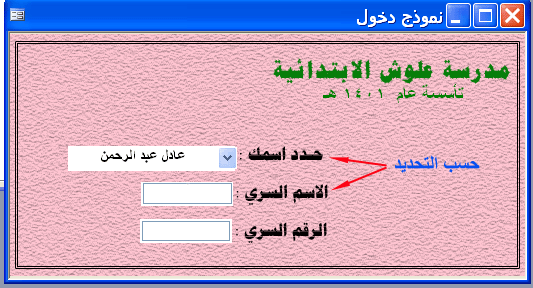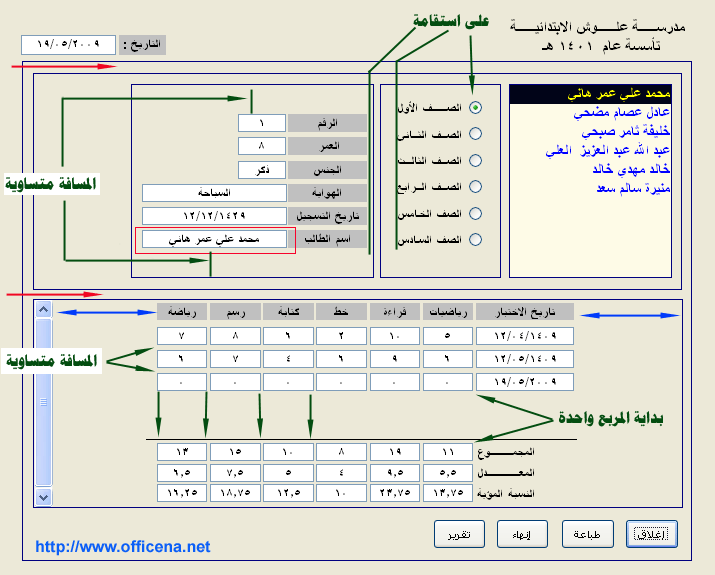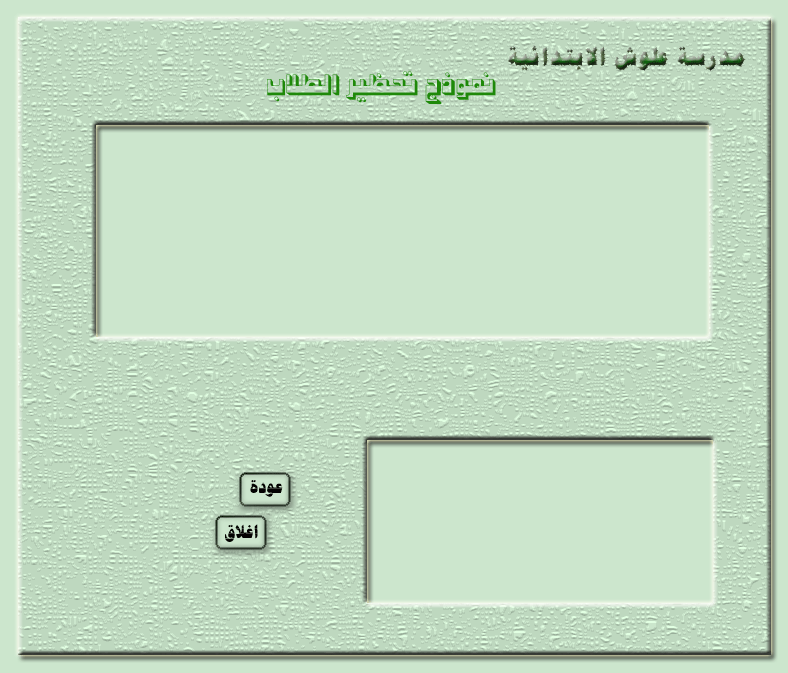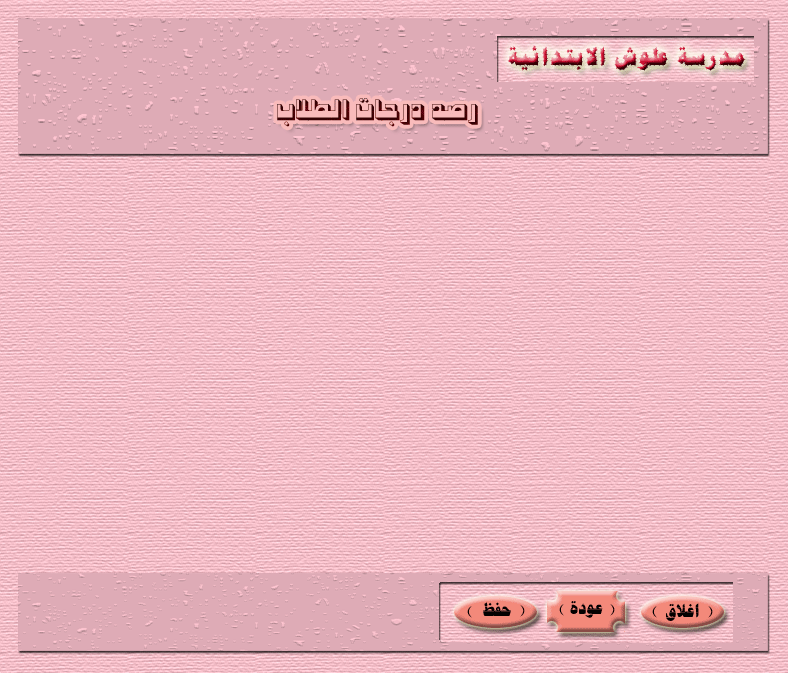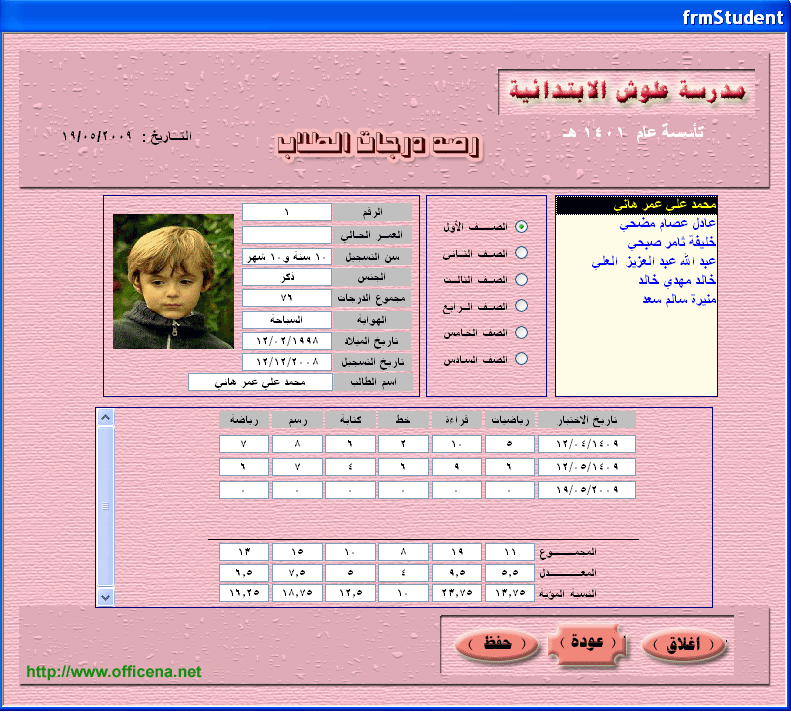allosh
03 عضو مميز-
Posts
105 -
تاريخ الانضمام
-
تاريخ اخر زياره
السمعه بالموقع
4 Neutralعن العضو allosh

- تاريخ الميلاد 01 ينا, 1965
البيانات الشخصية
-
Gender (Ar)
ذكر
-
Job Title
مهندس
وسائل التواصل
-
Website URL
http://
-
ICQ
0
-
Yahoo
alidwa
اخر الزوار
1,103 زياره للملف الشخصي
-
بارك الله فيك ونفعنا الله بعلمك لكن عندي سؤال بسيط اذا ممكن كيف انقل مجموعة من الاسطر لشيت مثلا الطلاب الراسبين بنقلهم بالكامل لشيت مستقل واذا عدلت على درجات واحد منهم نجحته مثلا يختفي من الشيت او يعود للصفحة الأصل عشان عملية الطباعة
-
السلام عليكم ورحمة الله تفاجأت بايميلا من بعض الزوار والاعضا يسألون عن ملف الدرس الاخير وان الرابط لا يعمل وهذا رابط الدروس http://www.officena.net/ib/index.php?showtopic=28195&hl=%2B%D8%B9%D9%84%D9%88%D8%B4+%2B%D8%A7%D9%84%D8%AD%D8%B1%D8%A8%D9%8A وهذا رابط الملف http://www.up-00.com/?eNY كذلك الاسم السري xxx والرقم السري 3 والسلام عليكم ورحمة الله مع تحيات اخوكم علوش الحربي
-
علوش الحربي .. هذا .. هل هو أخونا وزميلنا في المنتدى ؟؟؟
allosh replied to ابوخليل's topic in المنتدى المفتوح
السلام عليكم ورحمة الله رحمة الله عليك يا علوش الحربي ، وألهم اهلك الصبر والسلوان اما المقصود في هذه المشاركة فأعرفه معرفة سطحية ونسأل الله له الرحمة والمغفرة وهو ليس أنا ( فأنا ولله الحمد لازلت على قيدالحياة ) ولا زلت في نعمة وصحة من العزيزالكريم و الاسم الحقيقي علي بن دويرج الحربي وتقبلوا تحياتي علوش الحربي -
ممتاز - عندي عدة اسئلة - على أي اساس يبنى رقم الجلوس ؟ هل هو رقم تلقائي أم رقم يدخلة المستخدم ؟؟ توزيع الطلاب هل هو توزيع عشوائي ، ولماذا لا يتم التوزيع عند التسجيل ؟ يعني عندما تسجل طالب تحدد الصف المطلوب وتكتب بياناته ؟ ما المقصود بمدة الاقامة ؟ أكتب المواد الدراسية التي يجب ان تكون في البرنامج ؟برنامج خابور يحتوي على مواد قليلة ولا اعلم ما هو السبب ؟ وتقبل تحاتي
-
وماذا عن بقية الفصول ، هل البرنامج مقصور على صف واحد ، وهل برنامج خابور خير بهذا الشكل يعتبر متكامل اي الهدف من البرنامج توزيع الطلاب على اللجان والفصول وفصل الاولاد عن البنات فقط وحالة القيد المقصود منه نتيجة الطالب ، في نظري البسيط ان على البرنامج حساب رقم القيد آليا ، أرجو التوضيح بشكل أوسع اذا كنت مدرس أو من المستفيدين من هذا البرنامج . وتقبل تحياتي
-
الف شكر على هذا الاطراء الجميل الذي اخجلتني به ، و أسأل الله أن يجزاك خير الجزاء على هذا الكلام الجميل أما بالنسبة للبرنامج فهو برنامج بسيط جدا المقصود منه طريقة بناء البرنامج أي طريقة التفكير بالبرنامج وليس البرنامج نفسه ، وتقبل تحياتي
-
ياريت يارب يكرمك ويسهلك الامور طيب ممكن تشرح الي البرنامج لأني حاولت افهمه ما قدرة ،، واعتقد أن برنامج خابور خير حول صف واحد فقط يعني الصف الثالث فقط ولا اعلم المقصود في الجان
-
الدرس الثالث عشر http://www.officena.net/ib/index.php?showtopic=28564
-
السلام عليكم ورحمة الله وبركاته الدرس الثالث عشر والأخير : بسم الله وعلى بركة الله نبدأ درسنا الاخير ، في درسنا هذا سوف نتكلم عن الجمال نعم الجمال والمقصود بالجمال أي الفن والإبداع في النموذج ، قد تستغرب من كلمة ابداع وفن في النموذج ولكن لا تستغرب ففي جمال النموذج فائدة عظيمة للمستخدم خاصة إذا كان ذو مظهر جذاب ومتناسق الألوان ، وقد تنزعج من شكل أو ألوان النموذج ، حتى لو كان البرنامج رائع فإن الالوان والمظهر تعيبه ، وتشعر أن البرنامج ضعيف أو بسيط ، لنلقي نظرة على هذا النموذج على سبيل المثال .. لاحظت ألوان النموذج كيف تصيبك بالإحباط ، وتشعر أن البرنامج عبارة عن محاولة وليس برنامج متكامل ، وذو فائدة ، إن تصفيف الأزره ورصها يحسن المظهر مما لا شك فيه ، ثم أنظر ألى زر ( خروج ) ما الداعي لهذا الزر وهناك علامة اكس في أعلى ا لنموذج كان من المفروض أن يلغي علامة اكس في اعلى النموذج ، أو ان يحذف زر ( خروج ) .. إن جمال النموذج ليس في لون النموذج نفسه أو لون الأزره فقط ، ولكن هي من اهم المظاهر فهناك حجم النموذج أي طوله من أعلى الى اسفل وعرض من اليمين الى ا لشمال ، و مكان ظهور النموذج كأن يكون في اسفل الشاشة أو في اعلى الشاشة .. كذلك طريقة ظهور النموذج .. في مشرعنا هذا حاولت أن تكون الالوان بسيطة ومتناسبة بقدر الامكان أرجو انزال المشروع وإبداء الرأي و لا تنسوننا من صالح دعائكم .. انتهى الدرس الثالث عشر – والأخير الاسم السري : xxx الرقم السري : 3 الملف المرفق http://file14.9q9q.net/Download/35251995/dress13.rar.html مع تحيات / علوش الحربي
-
آمين و أياك ووالديك انه القادر على ذلك
-
الاخ الكريم / الضياء2008 شكرا على مرورك على الموضوع وتقبل تحياتي الاخ الكريم / و أياك ووالديك إن شاء الله السلام عليكم ورحمة الله وبركاتهالدرس الثاني عشر : بسم الله وعلى بركة الله نبدأ درسنا الثاني عشر ، في درسنا هذا سوف نتكلم عن نموذج تعديل بيانات الطالب ، في الدرس الاول تكلمنا حول هذا النموذج وقلنا بأن المبرمج احيانا يضطر لأضافه نموذج باسم ( frmRepair ) والهدف من هذا النموذج تعديل بيانات الطالب أو اسم الطالب نفسه ، أي بيانات تعريف الكتله أو كتلة البيانات نفسها ، أما البيانات التراكمية لا يتم التعرض لها أو تعديلها ، تصور لو أن المستخدم ادخل اسم طالب وأخطأ في الصف بدل أن يكتب الصف الأول كتب الصف الثاني مثلا ، يتم معالجة الموضوع عن طريق هذا النموذج ، وهذا النموذج هو عبارة عن نموذج الادخال نفسه إلا انه يتميز بأن يعرض طالب محدد يتم التعديل على بياناته ، طبعا ننشئ نموذج يعتمد على جدول الطلاب ، ونضيف قائمة تحرير وسرد ليختار المستخدم الطالب المراد التعديل على بياناته ، كذلك مجموعة خيار ليحدد الصف .. يجب أن يكون نموذج التعديل مقلوب بمعنى البحث في الأعلى والتعديل بالأسفل ، ولا اعلم لماذا السبب ولكن المتعارف عليه بهذا الشكل ، وممكن أن تضيف كلمة بحث في قسم البحث وكلمة تعديل على قسم التعديل ، بعد تعديل الاسم أو الهواية مثلا يتم تخزين البيانات بطريقة عادية ، ولكن المشكلة تكمن في تغيير الصف لا تنسى أن للطالب مواد دراسية وعند نقله إلى صف مختلف سوف تنقل معه المواد ، وبما أن رابط جدول الطلاب مع جدول المواد هو رقم الطالب نفسه سوف تنتقل معه المواد بشكل طبيعي ، أضف لمعلوماتك أن كل بيانات تعريف الكتلة والكتلة البيانية قابلة للتغير ما عدى شيء واحد هو رقم تسلسل الكتلة أي رقم الطالب محاط بمربع احمر في الصورة ,, وتغيير رقم الطالب يمثل كارثة ، ومن المعلوم أنه لا يمكن تغيير الرقم لأنه رقم تسلسلي تلقائي ولكن فيما لو كان غير تلقائي .. دائما يكون الربط عن طريق الرقم التسلسلي التلقائي وهو الأفضل ... إذا اين المشكلة في تغيير الصف ، في الحقيقة تكمن المشكلة في قسم البحث ونفرض أنك حددت الطالب عبد الله العلي من الصف الأول ، بعد تغيير الصف ماذا يكون في قسم البحث ؟؟؟ أنا جعلت الصورة تختفي ، وجعلت قائمة التحرير والسرد لا تحدد شيء ، لأن الطالب انتقل لصف آخر .. وأنت ممكن أن تعدل كما تشاء .. الاسم السري : xxx الرقم السري : 3 انتهى الدرس الثاني عشر الملف المرفق http://file14.9q9q.net/Download/36763676/dress12.rar.html مع تحيات / علوش الحربي
-
السلام عليكم ورحمة الله درسنا اليوم عن الصور ولكن قبل أن نبدأ درسنا سوف نكمل درسنا السابق حول الارقام السرية ، طبعا كما في الدرس السابق كان المستخدم يحدد اسمه أو يختار اسمه من قائمة التحرير والسرد ثم يدخل اسمه السري ورقمه السري وهذه الطريقة غريبة ونادرا ما تجدها في البرامج ، والطريقة الصحيحة أن يدخل اسمه السري ورقمه السري فقط ، و يتم معرفة اسمه الحقيقي وسوف يسجل اسمه الحقيقي في جدول حفظ الدخول اضافة إلى انه فيما لو اضاف طالب جديد سوف يضاف في جدول الطلاب بجانب اسم الطالب ليدل على أنه هو الذي اضاف هذا الطالب او قام بتسجيله ، وهذي الميزة وحسب علمي البسيط أنها مهمة عند المدارس .. في نموذج ادخال الرقم والاسم السري (frmPzzw ) وضعت تصفية في الاستعلام الخلفي للنموذج ، حسب الاسم السري الذي يدخله المستخدم ، ولماذا الاسم السري ، لأن الاسم السري غير قابل للتكرار كما هو الحال مع الاسم المستعار في هذا المنتدى ، طبعا سوف يعرض النموذج فقط المستخدم صاحب الاسم السري وعندما يدخل رقمه السري سوف تتم المقارنة بينه وبين الرقم السري بالنموذج ، أعتقد أن العملية بسيطة ولا تحتاج شرح مفصل , نزل البرنامج في المرفقات وفي البداية ادخل الاسم السري ( x ) والرقم السري ( 1 ) ولاحظ اسم الاستاذ في اعلى النموذج اغلق البرنامج ثم افتحه مرة اخرى وادخل في هذه المرة ( xx ) والرقم السري ( 2 ) ولاحظ اسم الاستاذ ، اغلق النموذج ثم افتحه وحاول في هذه المرة أن تكتب أي اسم سري خطأ مثلا ( yyy ) ولاحظ النتيجة ، ثم كرر المحاولات الخاطئة ثلاث مرات ولاحظ النتيجة .. الدرس الحادي عشر : في هذا الدرس سوف نتطرق لموضوع الصور صور الطلاب ، في الحقيقة أن صور الأشخاص أو الطلاب كما هو الحال في برنامجنا هذا ، توضع في مجلد خاص بها على الهارد دسك يكون داخل مجلد البرنامج ، والطريقة السليمة أن توضع الصورة برقم الشخص أو الطالب ، يعني الطالب خليفة صبحي رقمه في الجدول 5 إذا صورته في المجلد ( 5.gif ) وهكذا ، وهذا يسهل عملية صيانة البرنامج وتعديل الصور بكل سهولة ، وتصور لو أن عدد الطلاب في البرنامج 1700 وفقدت صورة طالب كيف يمكن معالجة المشكلة إذا لم تكن الصور مرقمة بأرقام الطلاب ، وهل ستكتشف أن الخطأ هو اسم الصورة تغير أو أن الصورة حذفت من المجلد أو أن رابط الصورة حذف من الجدول ، لكن اذا كانت الصور مرقمة بأرقام الطلاب سوف تنظر الى رقم الطالب ثم تفتح مجلد الصور وتبحث عن الصورة ذات الرقم نفسه ، وبكل بساطة تعرف الخطأ اين ، ولكن يعيب هذه الطريقة أنه يجب أن تكون كل الصور من نوع واحد ( gif ) مثلا أو ( jpg ) ويصعب استخدام النوعين ، الطريقة الثانية هي الطريقة المعتادة في البرامج يعني عند اضافة صورة تفتح نافذة حوار لتحدد الصورة من المجلد ايا كان المجلد ، ثم تنقر على موافق .. في مشروعنا هذا أنا استخدمت الطريقتين معا ، عند انزال البرنامج وفك الضغط لاحظ المجلد (Spic ) يحتوي على صور الطلاب مرقمة حسب رقم الطالب أو الطالبة وحتى لا يكون شرطا أن تكون صورة الطالب بنفس المجلد وبنفس الرقم ، فقد أضفت الميزة الثانية وهي البحث عن الصورة في أي مجلد أو حتى المجلد نفسه (Spic ) سوف اقوم بشرح الطريقة الأولى فقط لأن الطريقة الثانية اعتقد أنها لا تحتاج شرح فقط انقر على كلمة ( بحث عن صورة ) الطريقة الأولى : افتح البرنامج ثم ادخل الاسم السري ( xx ) والرقم السري ( 2 ) ثم افتح نموذج تسجيل طالب أكتب اسم الطالب وتاريخ الميلاد وحدد الهواية او اكتبها ، سوف يظهر لك رقم الطالب اترك البرنامج وافتح المجلد ( Spic ) وأضف صورة الطالب وغير اسمها حسب رقم الطالب يجب أن يكون امتداد الصورة ( gif ) ثم ارجع للبرنامج وأنقر على الصورة نفسها دبل كلك وليس كلمة ( بحث عن صورة ) سوف يضيفها البرنامج ويعطي رسالة بذلك ، وإذا كانت الصورة غير موجودة بالمجلد سوف يعطي رسالة بأن الصورة غير موجودة ,, في هذه الحالة استخدم الطريقة الثانية .. لا حظوا معي الكود التالي : Private Sub imgStudent_DblClick(Cancel As Integer) On Error GoTo Err Dim R As String SP = IDS spp = SP & ".gif" '-------------------------------------------------------- R = Application.CurrentProject.Path & "\Spic\" & spp imgStudent.Picture = R '========================================= MsgBox "Êã ÇÚÊãÇÏ ÕæÑÉ ÇáØÇáÈ/ÇáØÇáÈÉ ", vbInformation, "ÇÚÊãÇÏ ÇáÕæÑÉ" imgPath = spp Exit Sub Err: MsgBox SP & ".gif" & " áÇ ÊæÌÏ ÕæÑÉ ÇáØÇáÈ/ÇáØÇáÈÉ íÌÈ Ãä Êßæä ÇáÕæÑÉ ÈÇáÑÞã ", vbInformation, "ÇÚÊãÇÏ ÇáÕæÑÉ" R = Application.CurrentProject.Path & "\Spic\" & "NoPic.GIF" imgStudent.Picture = R imgPath = "NoPic.gif" End Sub لا حظوا معي الكود مرة أخرى بالصورة : هذا هو كود الدبل كلك على الصورة ، في البداية وفي السطر رقم 4 سوف ينسب رقم 5 للمتغير ( sp ) حيث ( IDS ) هو مربع النص على النموذج ويحمل الرقم 5 الآن لاحظ السطر التالي رقم 5 سوف يصبح المتغير ( spp ) هو اسم الصورة بالضبط يعني ( 5.gif ) في السطر الذي يليه 6 كل العبارة ( Application.CurrentProject.Path ) تعني عنوان مجلد البرنامج وبعدها مجلد الصور ثم اسم الصورة .. في السطر 7 سوف يعتمد رابط الصورة لإطار الصورة على النموذج .. في السطر 9 يتم حفظ الرابط في الحقل ( imgPath ) من جدول الطلاب وإذا لم يجد الصورة سوف يحصل خطأ ويتجه للسطر 10 في السطر 13 يتم اعتماد رابط الصورة ( NoPic.gif ) هذه الصورة يجب أن تكون دائما وأبدا في مجلد الصور ولو حذفت سوف يحصل خطأ في البرنامج .. طبعا السطر 14 مثل السطر 7 تماما لاعتماد الصورة الاعتيادية لإطار الصورة ( imgStudent ) على النموذج كذلك السطر 15 مثل السطر 9 إلا انه بدل حفظ الصورة ( 5.gif ) سوف يحفظ الصورة ( NoPic.gif ) الملف المرفق انتهى الدرس الحادي عشر مع تحيات / علوش الحربي
-
السلام عليكم ورحمة الله درسنا اليوم حول الأرقام السرية ، لا ليس نظام آكسس لصلاحيات المستخدمين ، نعم نظام آكسس لصلاحيات المستخدمين هي الطريقة السليمة ولكن هذا النظام معقد ويصعب تنفيذه أو تركيبه أو استخدامه بشكل بسيط وسوف نخصص له درس إن شاء الله ، ولكن سوف نستخدم طريقة أخرى بسيطة ومفيدة ، في البداية ننشئ جدولين الأول ( tblPzzw ) والثاني ( tblPzzwSave ) والمقصود من الجدول الاول اسماء وأرقام المستخدمين أي عبارة عن ثلاث حقول حقل اسم المستخدم وحقل الاسم السري وحقل الرقم السري ولا تنسى أن نضيف حقل الرقم التلقائي ، والجدول الثاني لحفظ تاريخ دخول المستخدم و اسمه أي حقلين حقل اسم المستخدم وحقل التاريخ ولا تنسى حقل الرقم التلقائي .. بحيث عندما يدخل أي مستخدم يتم تسجيل اسمه وتاريخ دخوله بالجدول الثاني ، ملاحظة ( نستخدم Pzzw لتعريف الرقم السري بدلا من كلمة Password كزيادة في تعتيم البيانات ) بعد انشاء الجدولين ننشئ نموذج يعتمد على الجدول الأول ( tblPzzw ) وننشئ قائمة تحرير وسرد ، ليعرض أسماء المستخدمين من الجدول نفسه ، ونضع مربعين غير منظمين بداخل النموذج ، بحيث يحدد المستخدم اسمه من القائمة ومن ثم يدخل اسمه السري ورقمه السري . في مربعي النص غير المنضمين .. أولا : لو فرضنا أن أشرف عادل ، رقمه السري 123 واسمه السري zeed وعبد الرحمن محمد رقمه السري 123 وأسمه السري Feel يجب أن يكون هناك خطأ في الرقم السري أو بشكل ادق يجب أن يعرف البرنامج المقصود في اسم المستخدم ، هذا اولا ثانيا : لو فرضنا أن المستخدم أدخل اسمه بشكل صحيح ولكن الرقم السري خطأ في هذه الحالة يجب أن يحصل على رسالة تفيد بأن الرقم السري خطأ وليس الاسم . ثالثا : لو فرضنا أن المستخدم أدخل اسمه بشكل غير صحيح والرقم السري صحيح في هذه الحالة يجب أن يحصل على رسالة تفيد بأن اسمه غير صحيح وليس الرقم السري . رابعا : عندما يحدد المستخدم اسمه ويدخل اسمه السري ورقمه السري بشكل سليم يجب في هذه الحاله تسجيل دخوله في جدول حفظ الدخول ( tblPzzwSave ) خامسا : يجب أن يحتفظ البرنامج باسم المستخدم لعرضه في اعلى النموذج حتى يعلم بأن المستخدم هو الذي يقوم بتعديل البيانات .. الخطوة الأولى : يحدد المستخدم اسمه من القائمة ثم يدخل اسمه السري ورقمه السري ، طبعا لكل مستخدم في الجدول اسم سري ورقم سري خاص به ، وعند ادخال الاسم السري والرقم السري ، يجب أولا أن نتأكد من الرقم السري هل هو موجود بالفعل بالجدول ، بمعنى أننا سوف نضع كود يبحث عن الرقم السري بالجدول ( tblPzzw ) وإذا كان غير موجود يحصل المستخدم على رسالة نفيد بأن الرقم السري خطأ حتى لو كان الاسم السري صحيح ، بعد تعديل الرقم السري يتم النظر في الاسم السري والاسم السري حسب اختيار اسم المستخدم يعني الاسم المقابل لاسم المستخدم ، علما بأن الاسم السري غير قابل للتكرار .. الخطوة الثانية : بعد الدخول او بشكل ادق بعد قبول الرقم السري والاسم السري ، يجب تسجيل اسم المستخدم وتاريخ دخول المستخدم بجدول حفظ الدخول ( tblPzzwSave ) ثم فتح نموذج رصد الدرجات مثلا او أي نموذج والمفروض أن يفتح على نموذج خاص يسمى نموذج توزيع المهام ليختار المستخدم النموذج المطلوب .. Private Sub Pzzwfin_AfterUpdate() '---------------------------------- If (Eval("DLookUp(""[PZZ]"",""[tblPzzw]"",""[PZZ] =form![Pzzwfin]"") Is Null")) Then MsgBox " ÇáÑÞã ÇáÓÑí ÎØÃ", vbInformation, "ÇáÑÞã ÇáÓÑí" Me.Pzzwfin = Null Exit Sub Else If Me!UserNIC = txtUserIn Then '----------------------------------------------------- Pzzn = cmpUser.Column(1) DoCmd.RunSQL "Insert Into tblPzzwSave(User) Values(Forms![frmPzzw]![txtCN])" Dim stDocName As String Dim stLinkCriteria As String stDocName = "frmStudent" DoCmd.OpenForm stDocName, , , stLinkCriteria Me.Pzzwfin = Null Me!txtUserIn = Null '--------------------------------------------------------- Else MsgBox " ÇÓã ÇáãÓÊÎÏã ÎØÃ", vbInformation, "ÇÓã ÇáãÓÊÎÏã" Me!txtUserIn = Null End If End If End Sub هذا هو كود مربع النص الغير منظم الموجود على النموذج ، طبعا في حدث بعد التحديث يعني عندما يدخل المستخدم اسمه السري ورقمه السري ، الخطوة المهمة في هذا الكود والتي كثير ما نجد اسئلة حولها في المنتدي هي في السطر العاشر السطر الذي يبدأ ( DoCmd.RunSQL ) ومهمة هذا الكود هي حقن اسم المستخدم في الجدول ( tblPzzwSave ) كما هو واضح من الكود بالنسبة للسطر الثاني والذي يبدأ ( If ) مهمة هذا الكود هي البحث عن وجود الرقم السري بالجدول ( tblPzzw ) يبحث بكامل الجدول في البرنامج يوجد ثلاث مستخدمين هم عادل عبد الرحمن الاسم السري ( xxx1 ) والرقم السري 111 عبد الرحمن عادل الاسم السري ( xxx2 ) والرقم السري 222 خالد مخلوف الاسم السري ( xxx3 ) والرقم السري 333 الملف المرفق ملاحظة : إذا اردت أن نضيف صورة للطالب افتح نموذج تسجيل الطلاب ( frmStudentRec ) وانقر على الصورة دبل كلك ثم حدد الصورة من مجلد الصور انتهى الدرس العاشر مع تحيات / علوش الحربي
-
الله يحفظك ويجزاك خير و يحفظك من كل مكروه ، نعم انا اعاني من موضوع تحميل الملفات و شكر الله سعيك وبارك الله فيك أنت والأخ الكريم محمد طاهر
-
الاخ الكريم / nart lebzo شكرا على مرورك و قد استفدت ولله الحمد مما قلت وأحيي فيك هذه المعنوية ، والمشكلة أنني لم استطع ارفاق ملف الدرس التاسع وهذه الرسالة ( عملية إرفاق الملف فشلت, حجم الملف المراد إرفاقه أكبر من المسموح به. ) بالرغم أن الملف 1.2 MB ياليت تشوف هذه المشكلة السلام عليكم ورحمة الله وبركاته الدرس التاسع : بسم الله وعلى بركة الله نبدأ درسنا التاسع و في هذا الدرس سوف نتطرق لتنسيق النموذج ، والمقصود من تنسيق النموذج مظهرة وحجمه والكائنات التي بداخله ، ومن الطبيعي أن يظهر النموذج بمظهر لائق لأنه غالبا ما يكون في واجهة المستخدم ، وتنظيم وتصفيف كائنات النموذج تساعد على سرعة الإنجاز ، واقصد في التصفيف ان تكون البيانات المترابطة متقاربة ، يعني في برنامجنا هذا تكون المواد التي يدرسها الطالب متراصة وبجانب بعض ، كذلك من التنسيقات ألوان النموذج و ألوان الكائنات . دعنا نلقي نظرة على هذا النموذج لاحظ اسم الطالب المحاط بمربع أحمر اين مكانه في آخر قسم بيانات تعريف الكتلة ، لأن المدرس عندما يدخل الدرجات ( البيانات التراكمية ) يكون اسم الطالب قريب من عينه ، وهو مهم جدا في حالة رصد الدرجات ، أما العمر والهواية والجنس فليست مهمة لذلك وضعت في اعلى القسم .. كذلك من تنسيقات النموذج وضع صورة مضمنة كخلفية للنموذج ، بحيث ترسم صورة في أي برنامج رسم ثم تجعل هذه الصورة خلفية للنموذج . انا رسمت هذه الصور .. كذلك هذه الرسمة هذه صور رسمتها ببرنامج الفوتوشوب ، ثم وضعتها كخلفية للنموذج و نسقت الكائنات بحيث تتناسب مع الصورة ، من المفروض أن يضبط النموذج على جم معين لأنك فيما لو عملت تكبير للنموذج سوف تكون الصورة بجزء من الشاشة والكائنات بجزء آخر ، في مثل هذه الحالة يجب أن يضبط النموذج عند ارتفاع معين وعرض معين ولا يسمح للمستخدم بأن يغير في حجم النموذج وطريقة ضبط طول وعرض النموذج نضع هذا الكود في حدث بداية فتح النموذج Private Sub Form_Open(Cancel As Integer) DoCmd.MoveSize , , 11900, 10700 End Sub الرقم ( 10700 ) يعني طول النموذج البعد بين بداية النموذج من أعلى ونهاية النموذج من اسفل ، والرقم ( 11900 ) ويعني عرض النموذج بداية النموذج من اليمين حتى نهاية من الشمال ,, طبعا يجب ان نلغي ازرار التحجيم أنظر إلى شكل النموذج بعد تنسيق اللكائنات لاحظ أن النموذج ليس له ازرار تحجيم ، كان من المفروض أن تكون كل النماذج بنفس اللون تقريبا أو من مشتقات اللون من باب الجمال ليس إلا .. لكن انا وضعت النموذج الآخر من لون آخر للزيادة في التوضيح .. انتهى الدرس التاسع الملف المرفق http://file14.9q9q.net/Download/55439655/allosh9.rar.html مع تحيات / علوش الحربي </div>